Maison >Tutoriel logiciel >Logiciel de bureau >4 façons de supprimer la protection par mot de passe des fichiers compressés ZIP
4 façons de supprimer la protection par mot de passe des fichiers compressés ZIP
- 王林avant
- 2024-02-18 13:40:191937parcourir
L'éditeur php Yuzai vous propose 4 méthodes pour supprimer la protection par mot de passe des fichiers compressés ZIP. Lorsque vous oubliez votre mot de passe, ne paniquez pas et essayez ces conseils simples et efficaces pour résoudre le problème. Aucune étape compliquée n'est requise, vous pouvez choisir la méthode qui vous convient pour déverrouiller les fichiers ZIP et accéder facilement au contenu dont vous avez besoin.
Ensuite, si vous n'avez pas besoin d'ouvrir le mot de passe plus tard, ou si vous oubliez accidentellement le mot de passe, comment l'effacer ?
Ce qui suit présentera en détail les étapes de fonctionnement dans différentes situations. Les méthodes 1 à 3 conviennent pour mémoriser le mot de passe, tandis que la méthode 4 convient pour oublier le mot de passe.
.
Méthode 1 : Annuler le mot de passe en décompressant
Si vous utilisez le logiciel de compression WinRAR, il n'y a pas d'option pour effacer le mot de passe, mais nous pouvons utiliser la méthode de décompression au lieu d'annuler le mot de passe.
Ouvrez d'abord le fichier compressé, cliquez sur [Extraire vers] dans la barre d'outils supérieure, puis sélectionnez le dossier où la décompression sera stockée dans la nouvelle fenêtre, puis cliquez sur [OK].
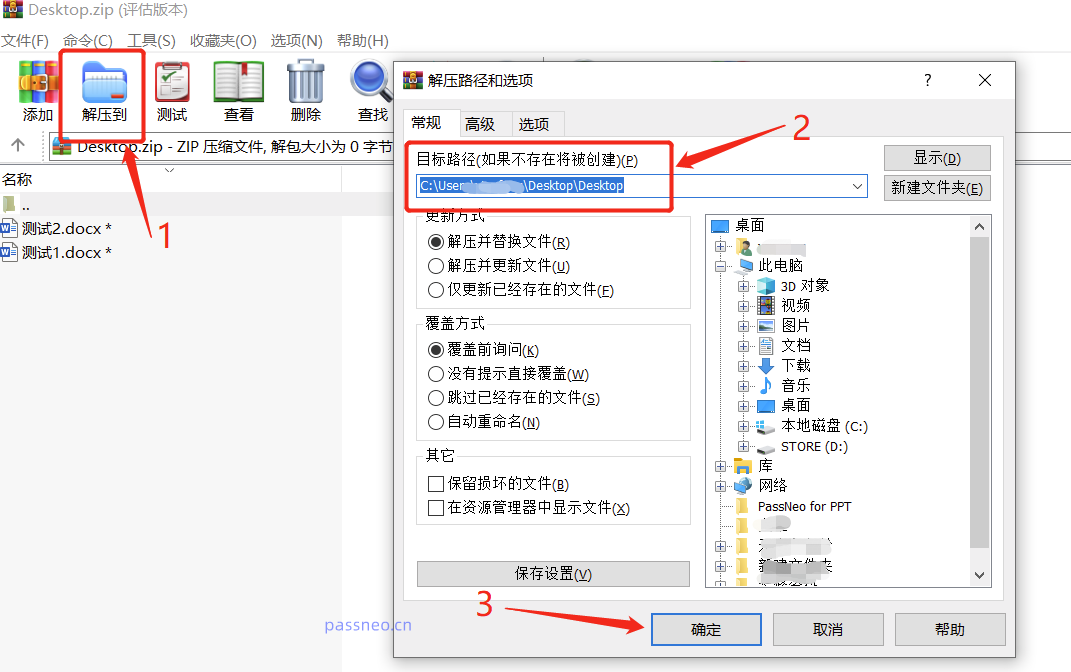 .
.
À ce moment, une nouvelle fenêtre apparaîtra, vous devez entrer le mot de passe initialement défini, puis cliquer sur [OK]. Les fichiers du package compressé seront décompressés dans un nouveau dossier, le nouveau fichier n'aura pas de mot de passe, puis recompressés dans un package compressé sans mot de passe.
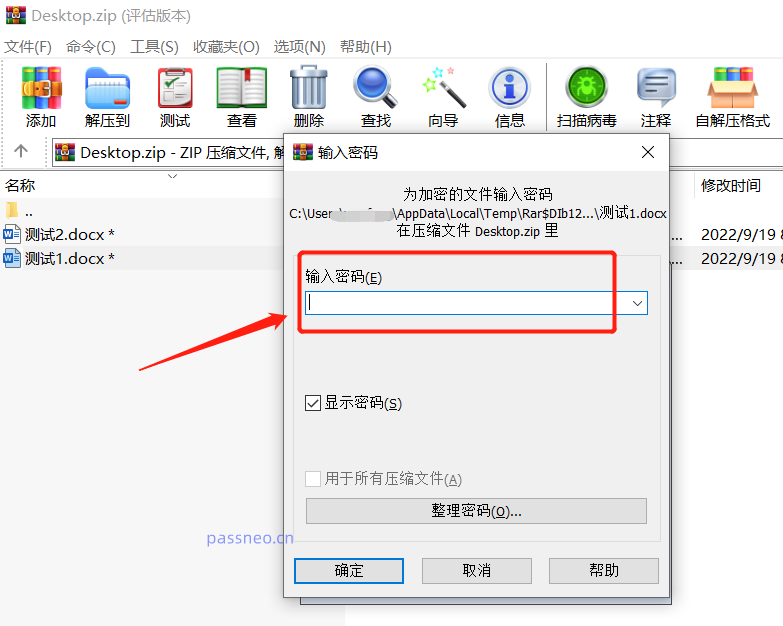
.
Méthode 2 : Utilisez l'Explorateur Windows pour annuler le mot de passe
Sélectionnez d'abord le fichier compressé, cliquez avec le bouton droit de la souris et sélectionnez [Explorateur Windows] dans [Ouvrir avec].
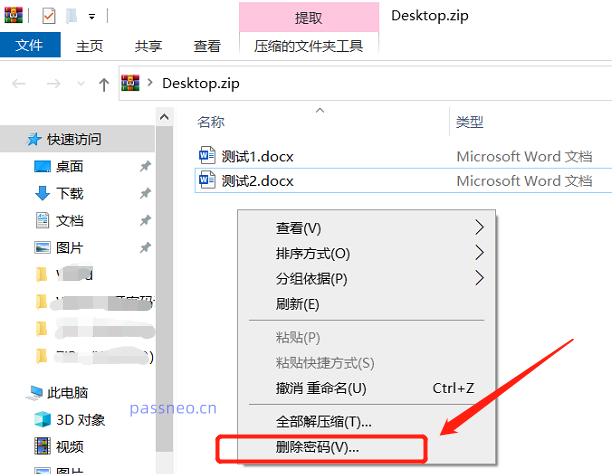 .
.
Une fois le nouveau dossier affiché, cliquez avec le bouton droit sur la zone vide et cliquez sur [Supprimer le mot de passe].
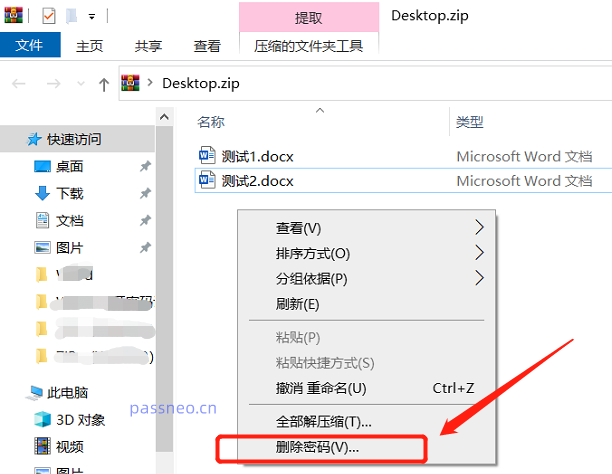 .
.
Entrez le mot de passe initialement défini dans la boîte de dialogue contextuelle. Après avoir cliqué sur [OK], le mot de passe du fichier compressé ZIP sera supprimé.
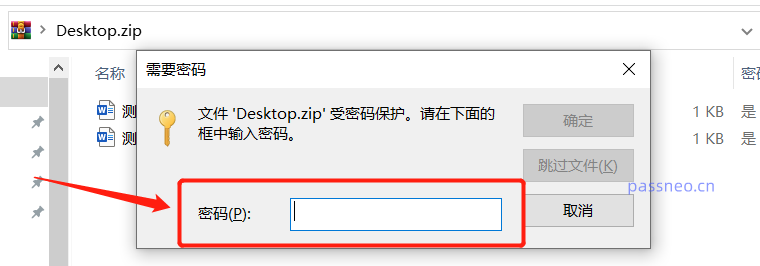 .
.
Le document libéré par mot de passe sera copié dans un nouveau document et stocké dans un dossier, et le document original ne sera pas écrasé.
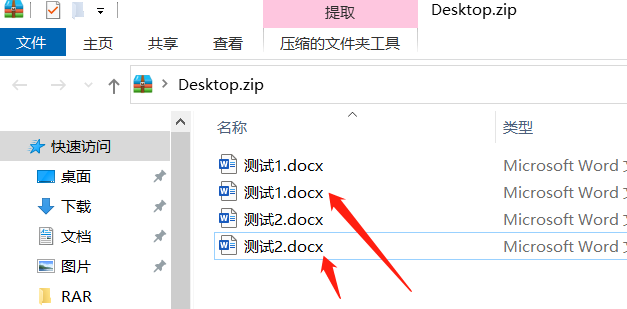
.
Méthode 3 : Utiliser un autre logiciel de compression
Si vous utilisez un autre logiciel de compression, vous pouvez vérifier s'il existe une option associée à [Mot de passe] Après avoir cliqué, une nouvelle boîte de dialogue apparaîtra. Cochez [Effacer le mot de passe existant].
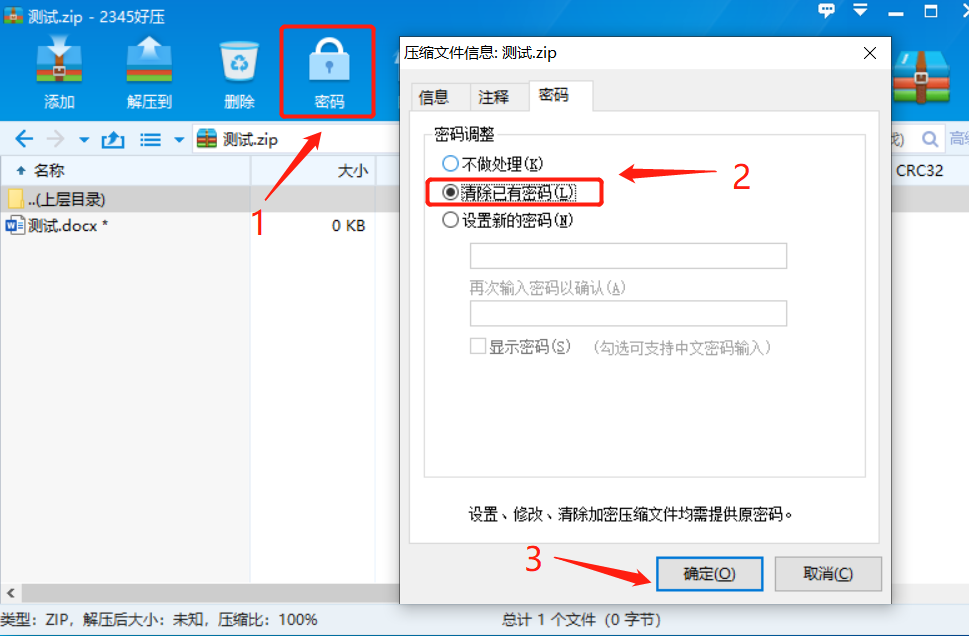 .
.
Dans la boîte de dialogue contextuelle, le mot de passe appartient au paramètre d'origine. Après avoir cliqué sur [OK], le mot de passe pour ouvrir le package compressé ZIP sera effacé.
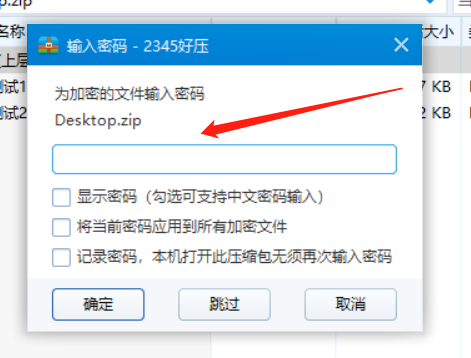
.
Méthode 4 : Utiliser les outils liés à ZIP
Si vous oubliez le mot de passe pour ouvrir le fichier compressé ZIP, vous ne pouvez pas utiliser la méthode ci-dessus, car la méthode ci-dessus vous oblige à saisir le mot de passe d'origine pour l'effacer, et il n'y a aucune option pour oublier le mot de passe dans le logiciel de compression.
Dans ce cas, nous pouvons utiliser d'autres outils. Bien qu'il ne puisse pas supprimer directement le mot de passe, il peut nous aider à récupérer le mot de passe.
Des outils similaires tels que l'outil de récupération de mot de passe PepsiCo ZIP, importez le fichier ZIP dans l'outil, sélectionnez la méthode pour récupérer le mot de passe, puis cliquez sur [Suivant].
Outil de téléchargement : Outil de récupération de mot de passe Pepsi Niu ZIP
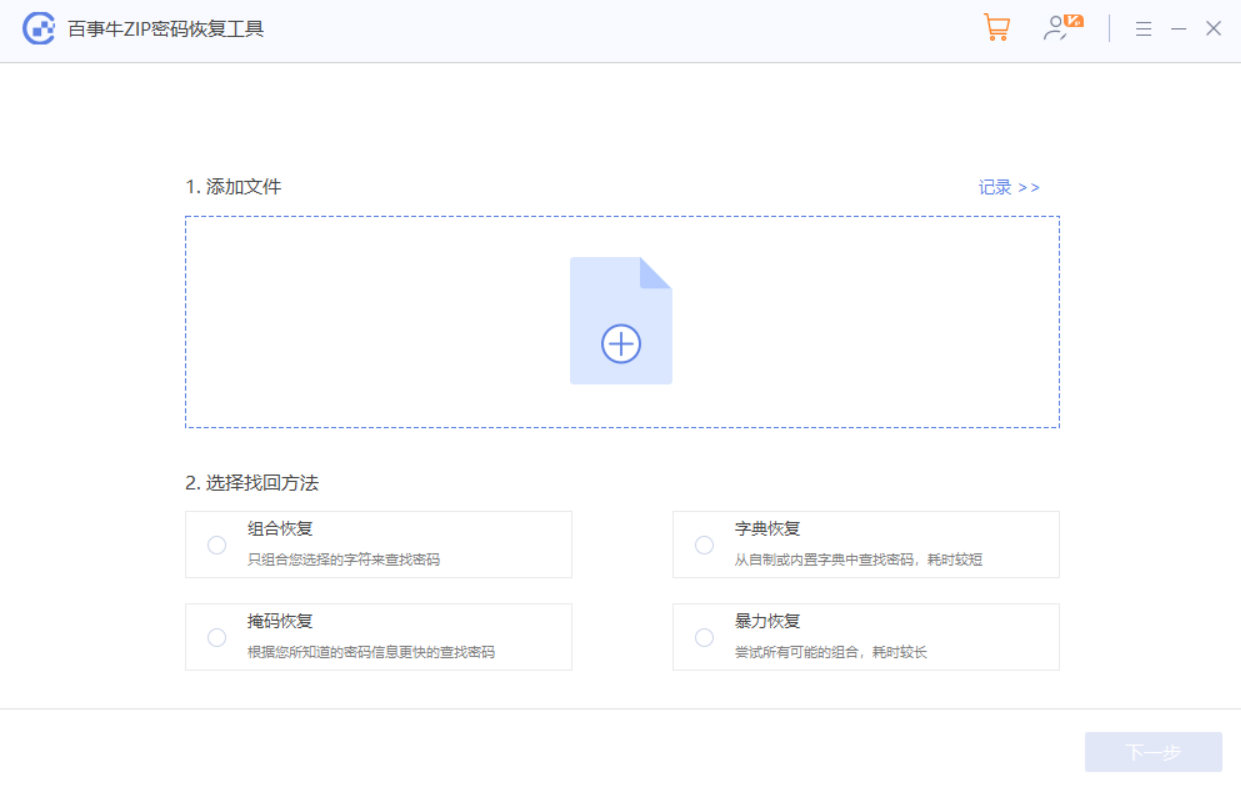
Après avoir sélectionné la méthode, suivez les invites pour saisir les informations pertinentes, puis attendez que le mot de passe soit récupéré.

Ce qui précède est le contenu détaillé de. pour plus d'informations, suivez d'autres articles connexes sur le site Web de PHP en chinois!
Articles Liés
Voir plus- Explication détaillée sur la façon d'ouvrir et de lire les fichiers CSV
- Étapes et précautions pour l'ouverture et le traitement des fichiers au format CSV
- Méthodes et conseils pour ouvrir des fichiers CSV : Convient à une variété de logiciels
- Un guide rapide sur la manipulation des fichiers CSV
- Apprenez à ouvrir et à utiliser correctement les fichiers CSV

